Методи за свързване на телезера към рутера

- 2041
- 582
- Jordan Torp
В интернет можете да намерите много съдържание, адаптирано за гледане на съвременните телевизори. Разбира се, за това трябва да ги свържете към глобалната мрежа, като използвате един от методите, предвидени от производителя. Независимо дали ще използвате кабела или Wi-Fi, ще ви е необходим рутер, тъй като L2TP или PPPOE клиентите или PPPOE са много рядко вградени в телевизионната операционна система. И дори ако доставчикът, чиито услуги използвате, задава по -прости методи за връзка, проблемът с блокирането на MAC адреса ще остане подходящ. Следователно, за да установите връзка с интернет, ще трябва да разберете как да свържете TVS с рутер.

Кабелна връзка
Именно кабелната връзка е приоритет, който да се използва. Първо, скоростта на прехвърляне на данни в този случай ще бъде най -възможна (от 100 Mbps и по -горе), а второ, забавянето на отговора е минималното. И в същото време натоварването на рутера с активен трансфер на данни ще бъде по -малко - останалите устройства, свързани с този рутер.
За да извършите кабелна връзка, ще трябва да закупите кабел „усукана двойка“ (понякога наричан „LAN кабел“). Това е 8-пинов проводник в краищата, който има конектори RJ-45.

Процесът на свързване е следният:
- Изключете телевизора (препоръчително, но не е необходимо).
- Единият край на кабела RJ-45 в свободния порт на рутера. Не забравяйте да използвате този, който е маркиран като "LAN" (допълнително обозначен в синьо или черно).

- Вторият край на кабела се вмъква в безплатен конектор на телевизора.

- В настройките на маршрутизатора (в уеб интерфейса) отидете в мрежовите настройки (може да бъде обозначен като "настройки на LAN") и изберете DHCP режима, тоест автоматичната цел на IP адреса. Естествено, потребителят може да зададе IP адрес и ръчно (ако има нужда да се използва статично).
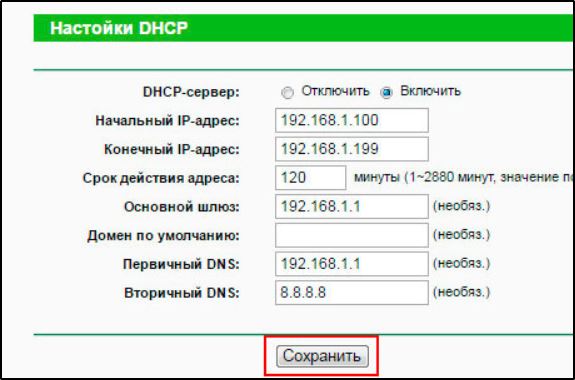
- На телевизора в настройките на "мрежовата връзка" също активира DHCP (не всички модели имат настройка) и изберете "LAN".

Струва си да се обмисли, че във всеки рутер има порт за конектора RJ-45, маркиран като "wan" (и посочен от жълто или бяло). Той няма да се получи през него, за да свърже рутера и телевизията, тъй като този конектор е проектиран само за свързване на кабела, през който устройството „получава интернет“.
Проста безжична връзка
Безжична връзка с рутера е достъпна само за онези телевизори, в които има Wi-Fi поддръжка (можете да изясните наличието на адаптер, като използвате инструкциите). Но моделът на рутера няма значение - достатъчно е, че "може" да работи със стандартния 802.11n (има във всички рутери, пуснати след 2008 г.).
Връзката се осъществява, както следва:
- Включете маршрутизатора, ако е необходимо, изключете ключалката от MAC адреса (по подразбиране той е деактивиран във всички рутери);
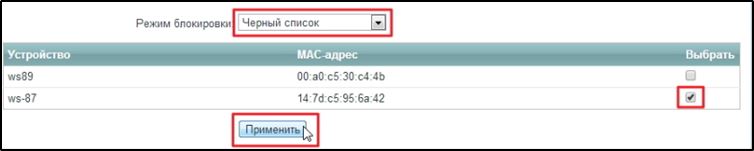
- Отворете „Настройки“ на телевизора, отидете в раздела „Мрежови връзки“ (името на някои точки може да се различава - зависи от телевизионния модел);
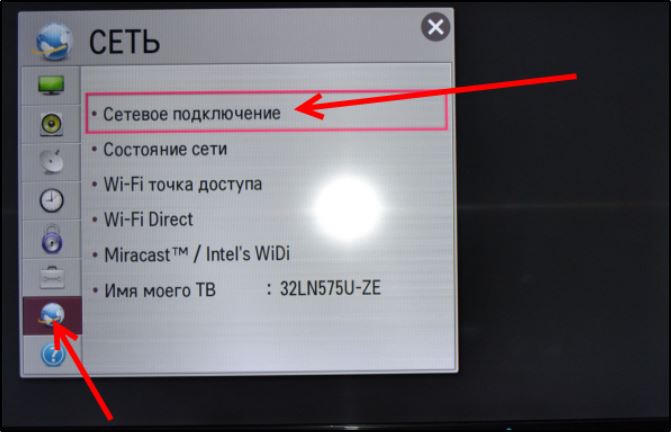
- В секцията „Метод на връзка“ изберете „Безжична мрежа“;
- След това ще започне търсенето на наличните Wi-Fi мрежи;
- От целия списък изберете необходимите;
- Въведете паролата с помощта на дистанционното управление;
- Ако е необходимо, посочете IP адреса, за да се свържете с Интернет (в противен случай се използва DHCP, тоест връзката се конфигурира автоматично).
Ако по някаква причина телевизорът не открие Wi-Fi или не успява да се свърже след въвеждане на паролата, се препоръчва да извършите следното:
- Влезте в настройките на рутера (в уеб интерфейса);
- В настройките на безжичната мрежа (Wi-Fi) изберете алгоритъм за криптиране на AES2;

- Активирайте "комбинирания режим" на рутера (Support 802.11b/g/n), след рестартиране на рутера.

Необходимо е също така да обърнете внимание на факта, че в съвременните Wi-Fi рутери могат да работят само с честота от 5 GHz. Но в телевизорите в 95% от случаите поддръжката за безжична мрежа беше внедрена само с честота 2,4 GHz. В този случай, в настройките на рутера (в уеб интерфейса) е достатъчно да активирате 2.4 GHz модула (например в рутери ASUS, той се изключва, ако не се използва от нито едно от устройствата за домашна мрежа).
Допълнителни устройства
Ако вграденият Wi-Fi модул не е във вашия телевизор и не искате да се свързвате през кабела, ще трябва да търсите байпасни песни, за да установите връзка. Първо трябва внимателно да проучите документацията и рекламните материали за използваното устройство. Ако посочат марката Wi-Fi Ready, ситуацията може да бъде коригирана чрез инсталиране на допълнителен адаптер, който ще струва 500-2500 рубли, в зависимост от конкретен сорт.
Най -добрият вариант ще бъде придобиването на адаптер под формата на разширителна карта, инсталирана в специален слот.

Устройство, което отговаря на стандарта PCMCIA или неговия аналог, ви позволява да получите няколко предимства:
- Оставете безплатно всички конектори.
- Предотвратяване на увеличаване на размера на телевизора, което е от значение при инсталирането на устройство в ограничено пространство.
- Осигуряват устойчив контакт.
- Въпреки това, не всички телевизори имат слотове за разширяване, за да се свържат с рутер чрез Wi-Fi, ще трябва да използвате друг метод.
Адаптери също могат да бъдат свързани към телевизора, използвайки USB, тази опция е най -често срещана, тъй като всяко съвременно устройство е оборудвано с един или повече универсални конектори. Когато избирате USB адаптер, си струва да дадете предпочитание на моделите със сгъваема външна антена и предавател с мощност поне 16 dBm, тъй като те осигуряват стабилна връзка дори на голямо разстояние. В допълнение, препоръчително е да закупите устройства, които са направени от същата компания, която е направила телевизора, тъй като само в този случай тяхното изпълнение е гарантирано. Има много случаи, когато универсалните Wi-Fi адаптери работиха перфектно дълго време, но изключени след актуализиране на фърмуера от производителя, който се интересува от печалбата си. Брандирани адаптери средно с 50% по -скъпи повече продукти от марки трети страни.
Интернет връзката чрез допълнителен адаптер също няма да се превърне в проблем, тъй като е достатъчно да активирате функцията на безжичната връзка в менюто на системата на системата на телевизионната система. В същото време трябва да се уверите, че маршрутизаторът използва функцията DHCP и поддържа същия стандарт като телевизионния предавател. В настройките ще трябва да посочите стандарта за криптиране, както и да изберете SSID безжична мрежа и да въведете данни за достъп.
Ако няма белези относно готовността за работа в безжични мрежи в телевизионната документация, тогава можете да го свържете с рутера чрез специална конзола. Това е миниатюрен рутер за телевизора, който се свързва с основния рутер. Самият телевизор обаче получава всички данни чрез стандартния кабел RJ-45, което прави този метод подходящ за повечето съвременни устройства. Префиксът има само един минус - като рутер, той ще трябва да бъде предварително конфигуриран, свързвайки се с компютър. В настройките на телевизора ще трябва да изберете кабелна връзка, въпреки факта, че всъщност ще използвате Wi-Fi мрежата.
Последният аргумент
Изненадващо, можете да свържете телевизор с рутер дори без поддръжка на Smart TV. Мнозина ще попитат дали има смисъл в такава връзка и вие ще получите отговора на въпроса, като прочетете този раздел. Ще трябва да закупите компактен компютър, работещ върху операционната система Android, или неговата алтернатива на собствената разработка на производителя. Някои от тези устройства използват кабела, но повечето могат да бъдат свързани с помощта на компактния щепсел на HDMI. Цената варира в рамките на 2,5-10 хиляди рубли, което се определя чрез техническо пълнене и функционалност.

Компактен компютър, свързващ се с телевизора, е оборудван с вграден Wi-Fi модул. Това означава, че той може независимо да се свърже с рутера, използвайки собственото си меню за настройки. В допълнение, той ви позволява да свързвате таблети и смартфони, за да ги използвате като контролни панели и клавиатури или да превеждате мултимедия в режим на стрийминг. Единственият му минус е невъзможността за едновременно използване на други аксесоари, свързани към телевизора, например флаш устройства или външни твърди дискове. Въпреки това, повечето от тези компютри имат възможност да инсталират карта с памет, която решава проблеми с допълнителни информационни дискове.
Тъй като такива устройства имат своя собствена операционна система, те не само могат да отидат в глобалната мрежа и да позволят на човек да използва мултимедийно съдържание онлайн, но и потребителят може да стартира различни приложения: игри, прогнози за времето, информационни услуги, клиенти на социални мрежи и много други. В допълнение, повечето HDMI настройки за телевизори поддържат AirPlay, Miralink Technologies и някои други, поради това, те са подходящи за стрийминг на аудио и видео файлове от смартфони и таблети, а също така могат да бъдат свързани с друга домашна електроника, оборудвана с безжични модули. Освен това в този случай няма да има проблем със съвместимостта, тъй като производителят просто не може да контролира типа сигнал, предаден през HDMI конекторите, и следващият фърмуер няма да ви лиши от Wi-Fi. Но си струва да си спомним, че бюджетните устройства от този тип рядко зарадват потребителя със същата скорост като телевизора, така че ще трябва да изложите значителна сума за удобство.
По всякакви методи
Най -лесният начин за свързване на телевизор с глобална мрежа е да се свържете с рутер чрез кабел, докато не е нужно да отделяте време за настройване на оборудване, както и да срещате комуникационни почивки поради силна намеса. Въпреки това, далеч не е винаги удобно да се сложи жицата, особено ако къщата наскоро е била ремонтирана и никой няма да унищожи финала с такава цел. Следователно, повечето хора предпочитат Wi-Fi безжична връзка и дори ако телевизорът не е оборудван с подходящ модул, винаги можете да инсталирате допълнителен адаптер. Няма ограничение на изобретателността, тъй като устройствата несъвместими с безжични връзки могат да бъдат свързани към специални префикси, наподобяващи рутери. Дори и да няма интелигентен телевизор по телевизора, можете да закупите специален префикс с HDMI конектора, който е миниатюрен компютър с неговата операционна система.

